De nombreux utilisateurs sont confrontés à un problème concernant le menu touche Windows + touche X car il a cessé de fonctionner pour eux. Ici, dans cet article, nous vous avons fourni la meilleure solution à ce problème.
Si vous avez l'un des programmes donnés sur votre PC, essayez d'abord de les désinstaller, puis voyez si votre problème a été résolu ou non. Si le problème persiste, essayez les méthodes ci-dessous.
Correctif 1 - Désinstaller certaines applications interférant avec le menu contextuel
Certains utilisateurs ont signalé qu'après l'installation QuickSFV, ce problème a évolué sur leur PC et une fois qu'ils ont désinstallé QuickSFV, le problème a disparu. La raison en est que QuickSFV ajoute un menu contextuel et donc crée un problème de clé de victoire + menu X. Donc, désinstallez QuickSFV, si vous l'avez installé.
De même, Airdroïde et NCH Express ZiLes logiciels p semblent également interférer avec le menu contextuel. Désinstallez-les également de votre ordinateur, s'ils existent.
Certains des programmes connus pour causer ce problème sont :-
- NCH Express Zip
- QuickSFV
- AirDroid
- Essuyez et nettoyez
- Centre des médias JRiver
- WinMerge
Correctif 2 - Installer un nouveau pack de langue
1. presse Touche Windows + I ensemble pour ouvrir Paramètres.
2. Cliquer sur Heure et langue
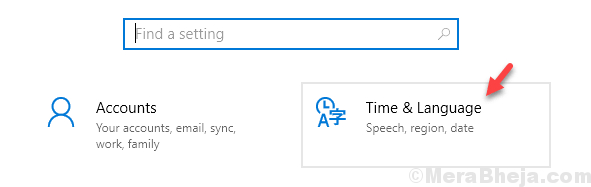
3. Cliquer sur Langue du menu de gauche.
4. Maintenant, cliquez sur Ajouter une langue
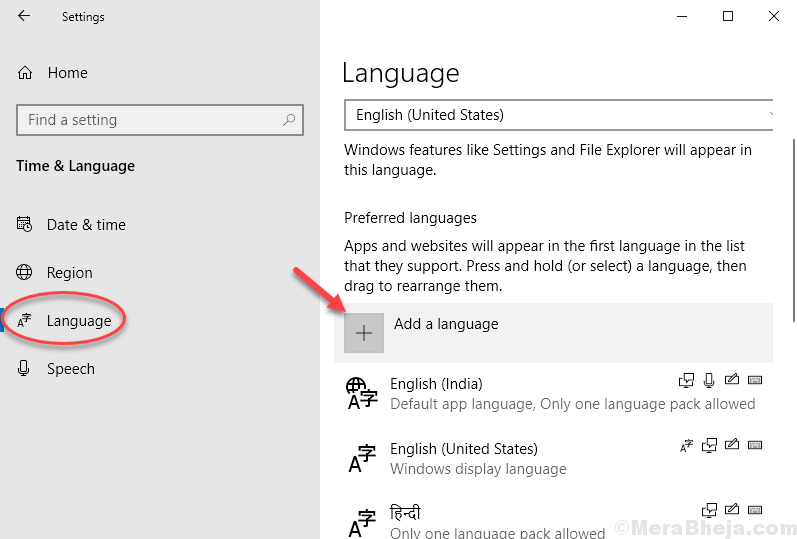
5. Sélectionnez n'importe quelle langue dans l'écran suivant de votre choix.
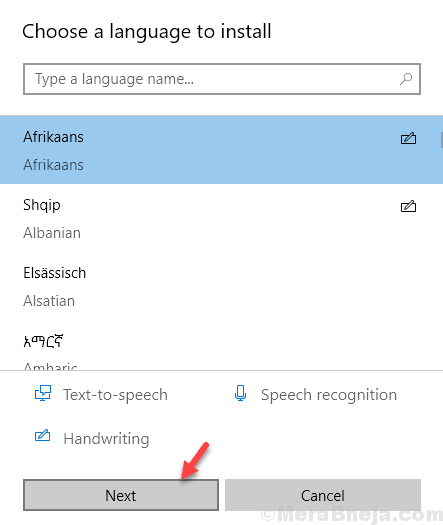
6. Développez les options de langue en cliquant dessus.
7. Continuez à cliquer sur la flèche vers le haut pour pousser cette nouvelle langue vers le haut pour la rendre par défaut.
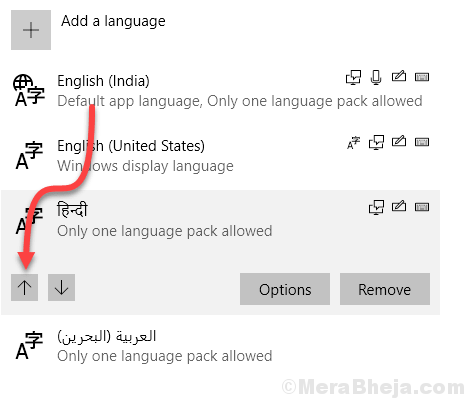
8. Vérifiez à nouveau la touche Windows + le menu X, si cela fonctionne, continuez et supprimer ce pack de langue.
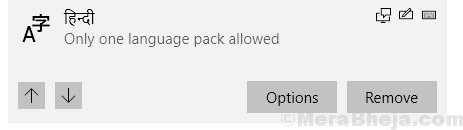
Correctif 3 - Désactiver les éléments problématiques du menu contextuel
1. Allez et téléchargez ShellExView
2. Extrayez le logiciel et cliquez sur l'application shexview pour l'ouvrir.

3. Cliquer sur Options > Filtrer par type d'extension

4. Sélectionner Menu contextuel et cliquez sur d'accord.
5. Appuyez sur la touche CTRL et maintenez-la enfoncée et maintenez la sélection des éléments non utiles qui sont apparus en raison de l'installation de certains logiciels sur votre PC.
6. Faites un clic droit et Désactiver les éléments sélectionnés.
Correctif 4 - Ajouter un nouvel élément au menu Win + X
1. presse Touche Windows + R ensemble pour ouvrir Cours.
2. Maintenant écris %localappdata% dedans et cliquez d'accord.

3. Maintenant, naviguez jusqu'à Microsoft > les fenêtres > WinX dossier.
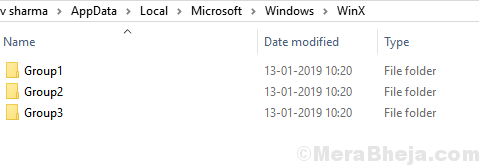
4. Maintenant, allez dans n'importe quel dossier du groupe 1, 2 ou 3 et créez-y un nouveau raccourci.
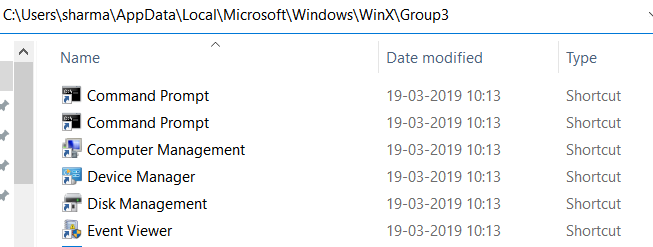
Après avoir créé un raccourci, le menu Win + X recommencera à fonctionner.
Fix 5 - Copiez et collez le dossier Winx de l'utilisateur par défaut vers votre dossier utilisateur
1. Aller à C:\Users\Default\AppData\Local\Microsoft\Windows depuis l'explorateur de fichiers.
2. Maintenant, copie Winx dossier.
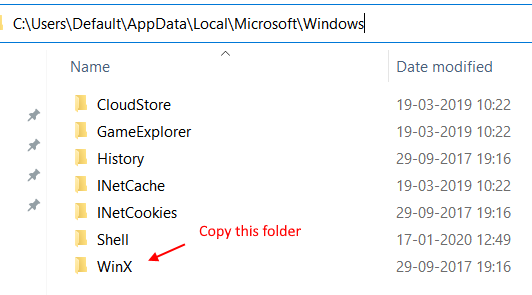
3. presse Touche Windows + R ensemble pour ouvrir Cours.
4. Maintenant écris %localappdata% dedans et cliquez d'accord.

5. Maintenant, naviguez jusqu'à Microsoft > les fenêtres dossier.
Pate le dossier winx copié ici. Appuyez sur oui pour toute invite de remplacement de l'ancien dossier winx.


